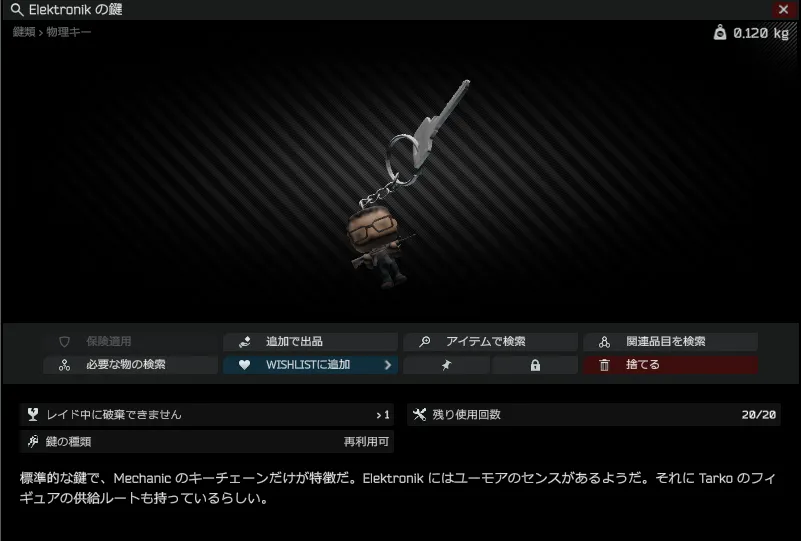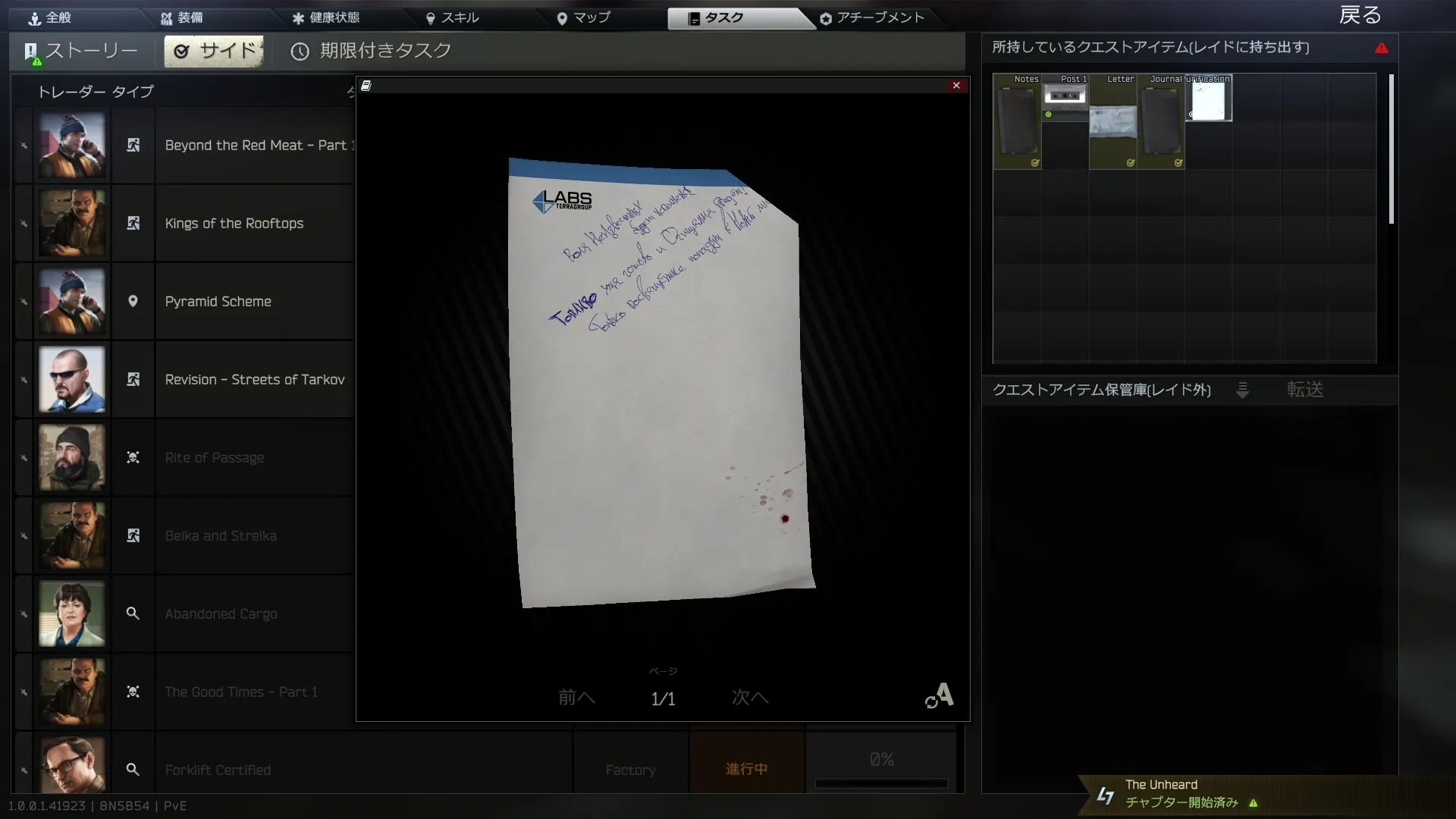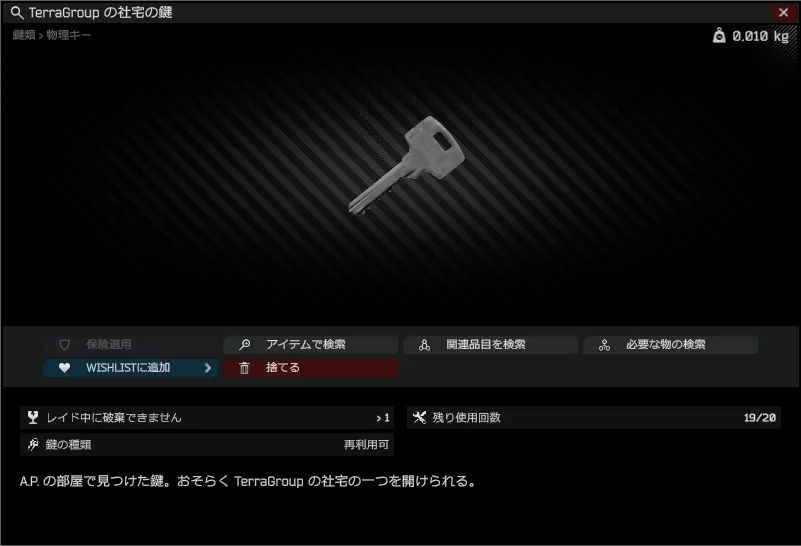【ガンエボ】マウス加速の切り方と注意点

ガンダムエボリューション(GUNDAM EVOLUTION)でのマウス加速の切り方や注意点について解説しています。
是非参考にしてみてください。
現在、このマウス加速への対応は不要となっています。
ガンダムエボリューションにおけるマウス加速について
- ガンエボ独自のマウス加速
- 通常のマウス加速とは別の設定が必要
マウス加速を切っていてもゲーム側で作業をしなければいけない仕様
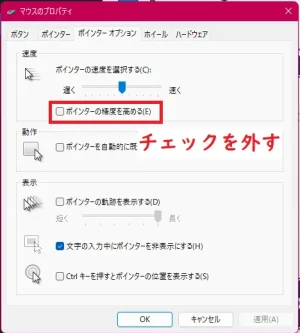
一般的なマウス加速の削除方法を行っていても、ガンダムエボリューションは独自のマウス加速設定がオンになっています。
このマウス加速の設定は現状ではゲーム内のオプションからでは設定することが出来ず、ファイルにマウス加速を切る設定を直接書き込む必要があります。
マウス加速を切ったほうが一般的にメリットはある
一般的にマウス加速の影響は、センシが高い程影響を受けやすく、センシが低い程影響を受けないようになっています。
※センシ…マウス感度のこと
そのため、センシが高い人ほどマウス加速を切るメリットは大きいです。
また、マウス加速を切ったほうが感覚的な部分で繊細なエイムがしやすくなっているのは間違いないでしょう。
是非ともマウス加速は切ってゲームを遊ぶことをおすすめします。
ガンエボでのマウス加速の切り方
作業はとても簡単なのでぜひ手順通りに行ってみてください。
編集するファイルを検索する
まず、編集するファイルを検索しましょう。
検索する方法は2種類あります。
- Windowsの検索機能からパスを入力する
- フォルダの上部からパスを入力する
いずれも同じ効果が得られますからお好きな方で検索してください。
入力するファイルパスは以下です。
%LOCALAPPDATA%\EvoGame\Saved\Config\WindowsNoEditor\Input.ini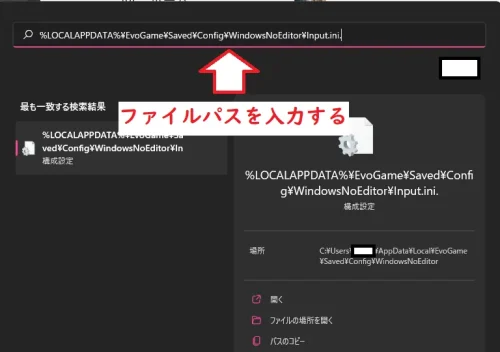
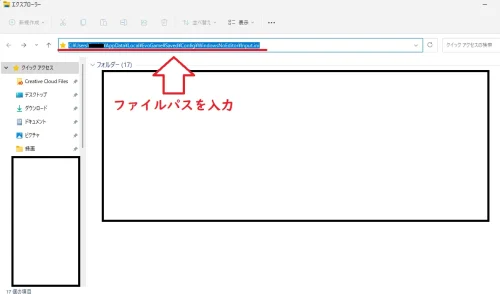
ファイルを編集して上書き保存する
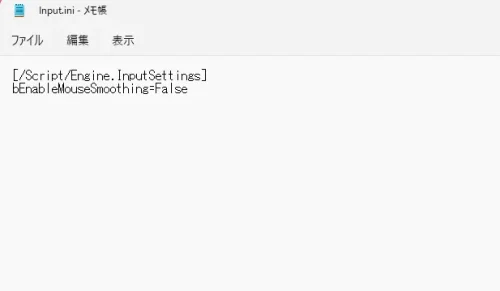
ファイルパスを入力すると、メモ帳で指定のファイルが開かれます。
そこに以下のコードを書き込んで上書き保存をしてください。
[/Script/Engine.InputSettings]
bEnableMouseSmoothing=False作業はこれで終わりです。
注意点
注意点などをまとめておきます。
アップデート時に設定がリセットされるかも
当サイトで紹介している方法を実行しても、アップデートなどが要因で設定ファイルに何も書かれていない状態にリセットされる場合があります。
その際は、再度ファイルに書き込み直してください。
マウス加速の設定を戻したい
やっぱりマウス加速がついていたほうが良いという方は、以下のファイルパスにアクセスして書き込んだ設定を消して上書き保存することで元の状態に戻せます。
%LOCALAPPDATA%\EvoGame\Saved\Config\WindowsNoEditor\Input.ini※マウス加速を消す際に使用したファイルパスと同じもの